Ausführen von CycleCloud mithilfe einer ARM-Vorlage
Azure CycleCloud kann in Azure-Ressourcen mithilfe einer ARM-Vorlage (Azure Resource Manager) installiert werden, die auf GitHub gespeichert ist. Die ARM-Vorlage übernimmt den Großteil der CycleCloud-Einrichtung. Die ARM-Vorlage:
- Stellt ein virtuelles Netzwerk mit drei separaten Subnetzen bereit:
- Cycle: Das Subnetz, in dem der CycleCloud-Server gestartet wird
- compute: Ein /22-Subnetz für die HPC-Cluster
- user: Das Subnetz zum Erstellen von Benutzeranmeldungen
- Stellt einen virtuellen Computer im Zyklussubnetz bereit und installiert Azure CycleCloud darauf.
Die empfohlene Methode zum Installieren von CycleCloud ist das CycleCloud Marketplace-Image. Befolgen Sie den Schnellstart zur Installation des CycleCloud Marketplace. CycleCloud kann auch manuell installiert werden, was eine bessere Kontrolle über den Installations- und Konfigurationsprozess bietet. Weitere Informationen finden Sie im Schnellstart zur manuellen CycleCloud-Installation.
Voraussetzungen
Sie benötigen Folgendes:
- Ein Azure-Konto mit einem aktiven Abonnement.
- Eine Shellsitzung in einem Terminal.
- Wenn Sie einen Windows-Computer verwenden, verwenden Sie die browserbasierte Bash-Shell.
- Installieren und verwenden Sie für Nicht-Windows-Computer die Azure CLI v2.0.20 oder höher. Führen Sie
az --versionaus, um Ihre aktuelle Version zu ermitteln. Wenn Sie eine Installation oder ein Upgrade ausführen müssen, finden Sie unter Installieren von Azure CLI 2.0 Informationen dazu.
Öffnen von Azure Cloud Shell
Azure Cloud Shell ist eine kostenlose interaktive Shell, mit der Sie die Schritte in diesem Artikel ausführen können. Allgemeine Tools sind in Cloud Shell vorinstalliert und für die Verwendung mit Ihrem Konto konfiguriert. Wählen Sie einfach die Schaltfläche Kopieren aus, um den Code zu kopieren, fügen Sie ihn in Cloud Shell ein, und drücken Sie dann die EINGABETASTE, um ihn auszuführen. Cloud Shell kann auf mehrere Arten geöffnet werden:
| Klicken Sie in der oberen rechten Ecke eines Codeblocks auf die grüne Schaltfläche "Try It". |

|
|---|---|
| Öffnen Sie Cloud Shell in Ihrem Browser. |

|
| Wählen Sie im Menü in der oberen rechten Ecke des Azure-Portal die Schaltfläche Cloud Shell aus. |

|
Dienstprinzipal
Azure CycleCloud erfordert einen Dienstprinzipal mit Mitwirkendenzugriff auf Ihr Azure-Abonnement. Wenn Sie keinen Dienstprinzipal zur Verfügung haben, können Sie jetzt einen dienstprinzipal erstellen. Beachten Sie, dass Ihr Dienstprinzipalname eindeutig sein muss. Im folgenden Beispiel kann CycleCloudApp durch das gewünschte ersetzt werden:
az ad sp create-for-rbac --name CycleCloudApp --years 1
Die Ausgabe zeigt eine Reihe von Parametern an. Sie müssen die appId, passwordund tenantspeichern:
"appId": "xxxxxxxx-xxxx-xxxx-xxxx-xxxxxxxxxxxx",
"displayName": "CycleCloudApp",
"name": "http://CycleCloudApp",
"password": "xxxxxxxx-xxxx-xxxx-xxxx-xxxxxxxxxxxx",
"tenant": "xxxxxxxx-xxxx-xxxx-xxxx-xxxxxxxxxxxx"
SSH Keypair
Ein SSH-Schlüssel ist erforderlich, um sich bei der CycleCloud-VM und den CycleCloud-Clustern anzumelden. Generieren Sie einen SSH-Keypair:
ssh-keygen -f ~/.ssh/id_rsa -m pem -t rsa -N "" -b 4096
Hinweis
Die von der CycleCloud CLI verwendete Python-Kryptografiebibliothek unterstützt das neuere OpenSSH-Serialisierungsformat nicht. Sie müssen verwenden ssh-keygen -m pem , um den Schlüssel mit dem älteren Standardformat zu generieren.
Rufen Sie den öffentlichen SSH-Schlüssel mit ab:
cat ~/.ssh/id_rsa.pub
Die Ausgabe beginnt mit ssh-rsa, gefolgt von einer langen Zeichenkette. Kopieren Und speichern Sie diesen Schlüssel jetzt.
Befolgen Sie unter Linux diese Anweisungen auf GitHub , um einen neuen SSH-Keypair zu generieren.
Bereitstellen von Azure CycleCloud
Klicken Sie auf die schaltfläche unten, um Azure CycleCloud in Ihrem Abonnement bereitzustellen:
Geben Sie die erforderlichen Informationen ein.
Grundlegendes:
- Abonnement: Wenn Sie über mehrere aktive Azure-Abonnements verfügen, wählen Sie das hier zu verwendende Abonnement aus.
- Ressourcengruppe: Geben Sie den Namen einer (neuen) Ressourcengruppe ein, die alles enthält, was in dieser Schnellstartanleitung generiert wurde (z. B. MyQuickstart).
- Speicherort: Wählen Sie eine Region aus, in der Ihre Instanz gespeichert werden soll.
Einstellungen:
-
Mandanten-ID: Der
tenantaus dem obigen Dienstprinzipal -
Anwendungs-ID: Der
appIdaus dem obigen Dienstprinzipal -
Anwendungsgeheimnis: Der
passwordaus dem obigen Dienstprinzipal - Öffentlicher SSH-Schlüssel: Der öffentliche Schlüssel, der zum Anmelden bei der CycleCloud-VM verwendet wird
- Benutzername: Der Benutzername für die CycleCloud-VM. Verwenden Sie Ihren Azure-Portalbenutzernamen ohne die Domäne (z. B. johnsmith anstelle von johnsmith@domain.com)
Die restlichen Felder können unverändert belassen werden. Stimmen Sie den Geschäftsbedingungen zu, und klicken Sie auf Kaufen. Beachten Sie, dass das CycleCloud-Produkt kostenlos ist, Sie aber weiterhin für die in Azure verwendeten Kernstunden bezahlen.
Beim Bereitstellungsprozess wird ein Installationsskript als benutzerdefinierte Skripterweiterung ausgeführt, mit der CycleCloud installiert und eingerichtet wird. Dieser Vorgang dauert zwischen 5 und 8 Minuten.
Melden Sie sich beim CycleCloud-Anwendungsserver an.
Um eine Verbindung mit dem CycleCloud-Webserver herzustellen, rufen Sie den vollqualifizierten Domänennamen (Fully Qualified Domain Name, FQDN) der CycleServer-VM entweder über das Azure-Portal oder über die CLI ab:
# Replace "MyQuickstart" with the resource group you created above.
export RESOURCE_GROUP="MyQuickstart"
az network public-ip show -g ${RESOURCE_GROUP?} -n cycle-ip --query dnsSettings.fqdn
Navigieren Sie zu https://<FQDN>/. Die Installation verwendet ein selbstsigniertes SSL-Zertifikat, das möglicherweise mit einer Warnung in Ihrem Browser angezeigt wird.
Erstellen Sie einen Standortnamen für Ihre Installation. Sie können hier einen beliebigen Namen verwenden:
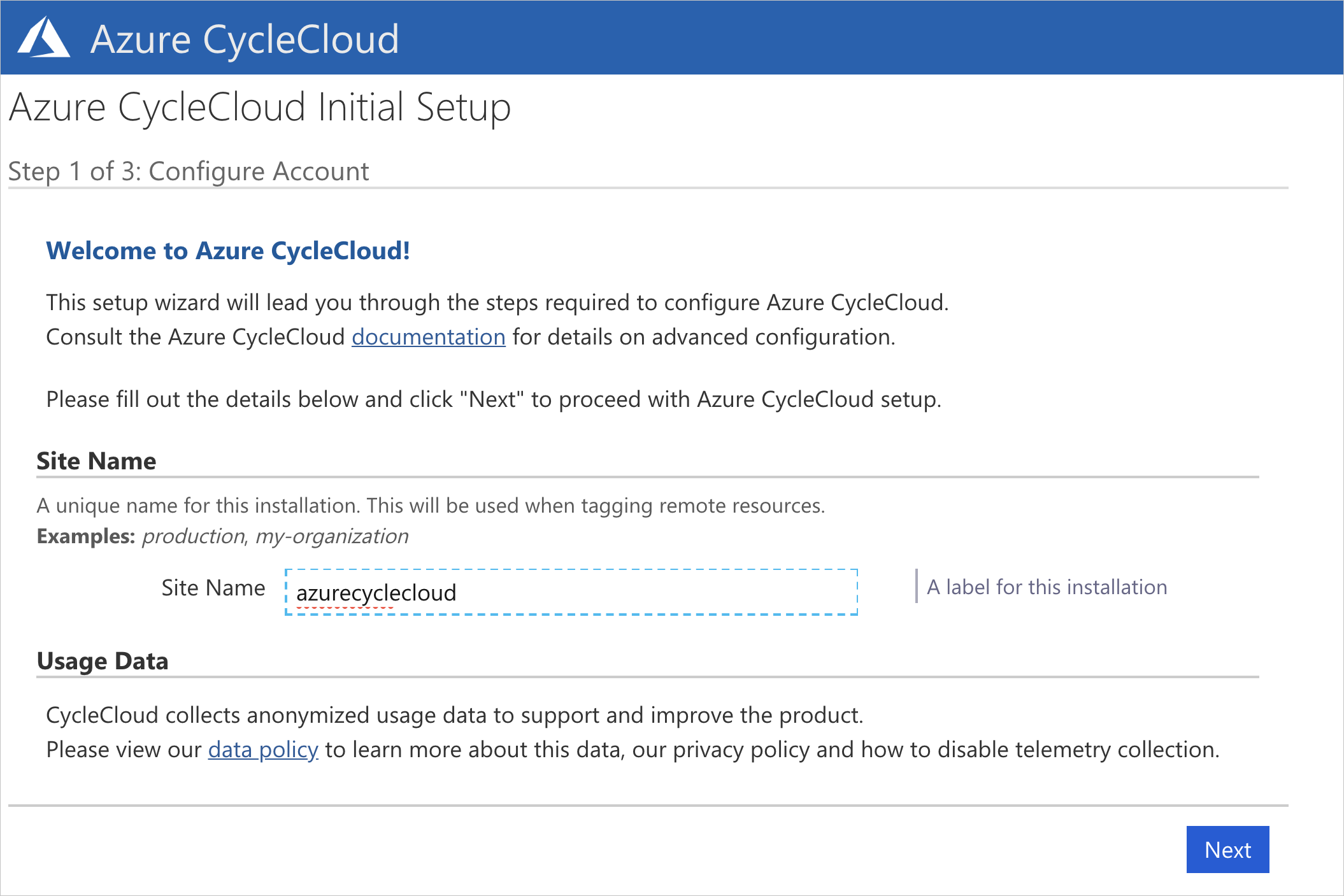
Die Azure CycleCloud-Endbenutzer-Lizenzvereinbarung wird angezeigt. Klicken Sie darauf, um sie zu akzeptieren. Anschließend müssen Sie einen CycleCloud-Administratorbenutzer für den Anwendungsserver erstellen. Es wird empfohlen, den oben verwendeten Benutzernamen zu verwenden. Stellen Sie sicher, dass das eingegebene Kennwort die aufgeführten Anforderungen erfüllt. Klicken Sie auf Fertig , um fortzufahren.
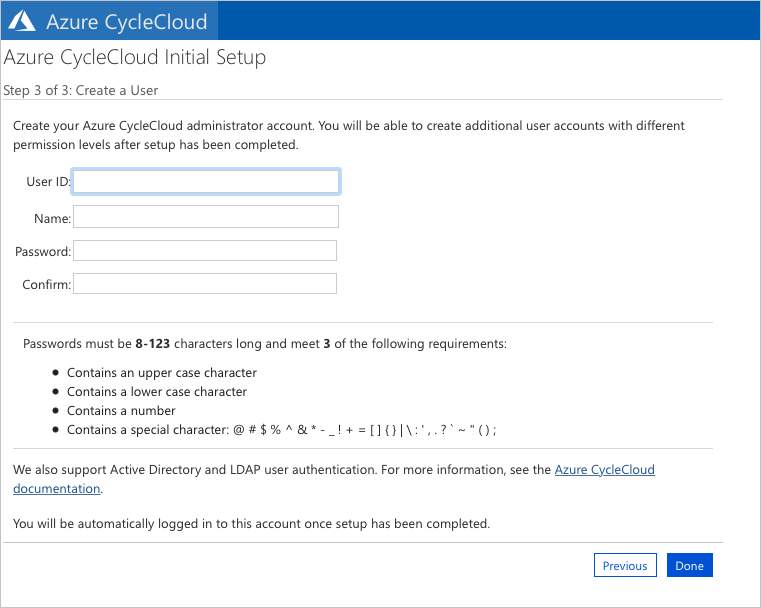
Nachdem Sie Ihren Benutzer erstellt haben, können Sie Ihren SSH-Schlüssel so festlegen, dass Sie einfacher auf alle von CycleCloud erstellten Linux-VMs zugreifen können. Um einen SSH-Schlüssel hinzuzufügen, bearbeiten Sie Ihr Profil, indem Sie in der oberen rechten Ecke des Bildschirms auf Ihren Namen klicken.
Sie sollten jetzt über eine ausgeführte CycleCloud-Anwendung verfügen, mit der Sie Cluster erstellen und ausführen können.
Hinweis
Die CycleCloud-Standardkonfiguration kann mithilfe von Einstellungen in der Datei $CS_HOME/config/cycle_server.properties für bestimmte Umgebungen angepasst werden.